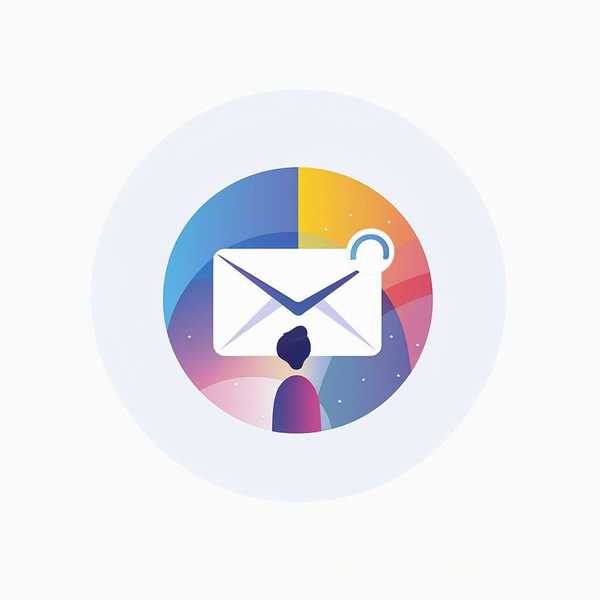在Windows 10/11中,设置锁屏壁纸非常简单。通过右键点击桌面空白处选择“个性化”,进入“锁屏界面”选项,即可选择“图片”或“幻灯片放映”作为背景。若使用第三方壁纸软件(如Wallpaper Engine),需先将壁纸保存到本地,再通过系统设置应用。对于动态壁纸,部分工具支持直接关联锁屏,但需注意兼容性。高分辨率壁纸能避免模糊,建议选择与屏幕匹配的尺寸。
2、Mac系统锁屏与壁纸分离技巧

macOS默认锁屏与桌面壁纸相同,但可通过屏幕保护程序实现差异化。在“系统偏好设置”中,选择“桌面与屏幕保护程序”,设置屏保为自定义图片,并启用“触发角”快速激活。在“安全性与隐私”中勾选“立即要求密码”,锁屏时即显示屏保画面而非桌面壁纸。若需动态锁屏,可借助第三方工具或系统内置的“动态屏保”选项。
3、调整息屏时间避免频繁锁屏
Windows用户可通过“电源和睡眠设置”修改熄屏时间:在“设置”中搜索“电源”,调整“屏幕关闭”和“睡眠”时长,或直接设为“从不”。若需更精细控制,可进入“高级电源设置”或通过注册表编辑器修改休眠策略。Mac用户则在“节能器”中拖动“关闭显示器”滑块,或启用“夜览模式”减少长时间亮屏的视觉疲劳。
4、解决锁屏与息屏冲突问题

部分用户遇到锁屏后屏幕仍常亮的问题,可能是电源计划冲突。在Windows中,需检查“屏幕保护程序设置”与“电源选项”的协同:若屏保时间早于息屏时间,系统会优先执行屏保。组策略中的“交互式登录不活动限制”也会影响锁屏触发时间,建议统一设置以避免混淆。Mac用户可通过“节能器”中的“计划”功能同步锁屏与熄屏行为。创新科技网 www.ZqcYZG.cOM
5、个性化与实用功能结合
除了基础设置,锁屏壁纸还能结合实用功能。例如,Windows的“Windows聚焦”每日自动更新锁屏图片;macOS的“照片屏保”可轮播指定相册。对于办公场景,可设置分区壁纸(如日历+待办事项)提升效率。若追求玄学效果,愿景板或目标类壁纸可能带来心理激励。无论哪种方式,平衡美观与性能(如避免动态壁纸耗电)是关键。